همان طور که می دانید نسخه های مختلف سیستم عامل ویندوز دارای یک مدیا پلیر پیش فرض با نام Windows Media Player می باشد که انواع فایل های صوتی و تصویری را پخش می کنید.
با وجود این که این نرم افزار، یکی پلیر حرفه ای مانند KMPlayer نمی باشد اما بسیاری از کاربران علاقه به استفاده از این مدیا پلیر برای نیازهای روزمره ی خود دارند و ترجیح می دهند ویدئوهای خود را در این مدیا پلیر پخش نمایند که احتمالا شما نیز جز این افراد هستید.
اما اگر شما علاقه مند به تماشای فیلم های خارجی هستید حتما نیاز به فعال کردن نمایش زیرنویس فیلم نیز در مدیا پلیر ویندوز (Wmp) پیدا کرده اید.
اگرچه نمایش زیرنویس فیلم در مدیا پلیر بسیار آسان است اما متاسفانه برای برخی از افراد ممکن است دردسرهای زیادی داشته باشد و نمایش داده نشود!
اگر شما نیز جز این افراد هستید در ادامه با یادیت همراه باشید تا ابتدا روش نمایش زیرنویس را در مدیا پلیر بیاموزید و پس از آن چگونگی رفع مشکلات عدم نمایش زیرنویس را یاد بگیرید.
آموزش کامل نمایش زیرنویس فیلم در مدیا پلیر ویندوز (Windows Media Player):
در صورتی که شما یک زیرنویس جدا از فیلم خود دارید و می خواهید آن را به همراه فیلم در نرم افزار مدیا پلیر پخش کنید یک راه ابتدایی و ساده وجود دارد.
برای این منظور شما باید فایل فیلم و زیرنویس (با فرمت srt یا دیگر فرمت های متداول) داخل یک پوشه قرار دهید. سپس نام زیرنویس را دقیقا به همان نام فیلم تغییر دهید به طوری که تنها فرمت های این دو فایل متفاوت باشند. البته اگر زیرنویس فیلم شما به آن چسبیده باشد نیازی به انجام این مرحله نیست و شما باید روند زیر را ادامه دهید.
حالا ویدئو را داخل مدیا پلیر پخش کنید.
اگر زیرنویس فیلم نمایش داده نمی شود، روی صفحه مدیا پلیر کلیک راست کنید و گزینه ی Lyrics, captions, and subtitles را انتخاب نمایید.
منوی جدید باز می شود که در بخش اول آن دو گزینه وجود دارد. اگر در این بخش گزینه ی Off انتخاب شده بود به معنای این است که نمایش زیرنویس خاموش است و برای روشن شدن آن روی On if available کلیک کنید.
البته روش راحت تر روشن کردن نمایش زیرنویس در مدیا پلیر، فشردن کلیدهای ترکیبی Ctrl+Shift+C کیبورد می باشد.
با این کار باید نمایش زیرنویس فیلم شما فعال شود.
اما اگر شما نیز همچنان مشکل نمایش زیرنویس فیلم را در مدیا پلیر را داشتید، روش ارائه شده در ادامه ی این مطلب را از دست ندهید.
رفع مشکل عدم نمایش زیرنویس فیلم در مدیا پلیر ویندوز:
برای رفع مشکل عدم نمایش زیرنویس فیلم در مدیا پلیر، شما باید ابتدا نرم افزار جانبی و کم حجم زیر را دانلود کرده و در ویندوز خود نصب نمایید.
برای دانلود نسخه ی ۳۲ بیتی نرم افزار Windows Media Player Subtitles از لینک زیر استفاده کنید:
دانلود Windows Media Player Subtitles – ۳۲Bit
برای دانلود نسخه ی ۶۴ بیتی نرم افزار Windows Media Player Subtitles نیز می توانید از لینک زیر استفاده کنید:
دانلود Windows Media Player Subtitles – ۶۴Bit
پس از دانلود نرم افزار مناسب سیستم شما از یکی از لینک های بالا، حالا آن را نصب کنید. توجه داشته باشید که برای نصب نرم افزار نیاز به تغییرات خاصی نیست و شما باید چندین بار Next را بزنید و پس از پایان نصب، روی Finish کلیک کنید.
حالا دوباره فیلم مورد نظر خود را در مدیا پلیر پخش کنید.
سپس روی صفحه کلیک راست کرده و گزینه ی More options را انتخاب کنید.
در پنجره ی باز شده، از بالا، زبانه ی Plug-ins را انتخاب کنید.
حالا از قسمت Category روی Background کلیک کنید و مطمئن شوید از کادر سمت راست، گزینه ی Local subtitles حتما تیک دار باشد.
سپس از کادر پایینی، روی Properties کلیک کنید.
پنجره ی جدید باز می شود که با استفاده از آن می توانید تمامی تنظیمات نمایش زیرنویس را شامل زبان آن، فونت و اندازه فونت آن و … را انجام دهید.
پس از اعمال تنظیمات مورد نظر روی OK کلیک کنید. و در پنجره ی قبلی نیز دوباره OK را بزنید.
در نهایت ممکن است برای چند ثانیه صفحه ی مدیا پلیر سیاه شود و پس از آن دوباره فیلم، این بار با زیرنویس نمایش داده می شود.
در پایان، پیشنهاد ما این است که مطلب حذف تاریخچه فایل های اخیر مدیا پلیر ویندوز را نیز بخوانید.























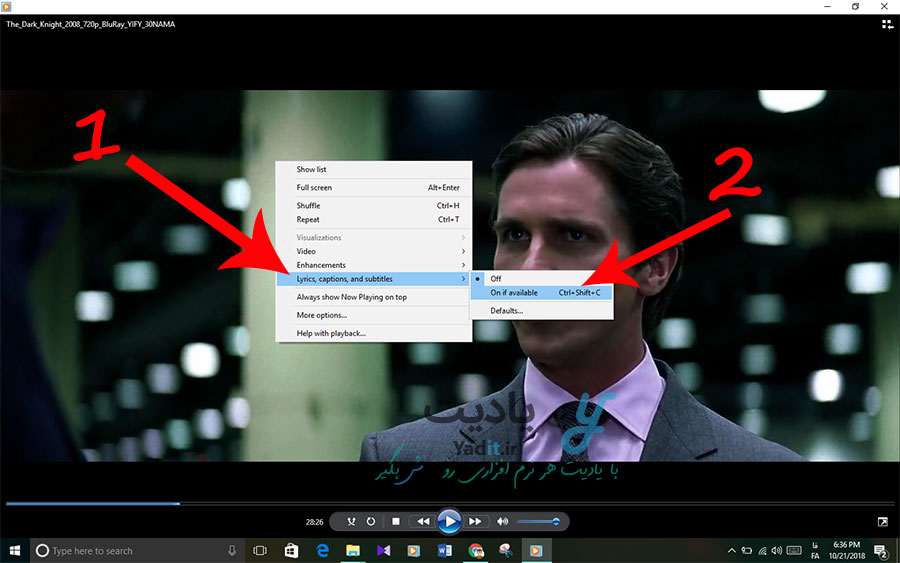
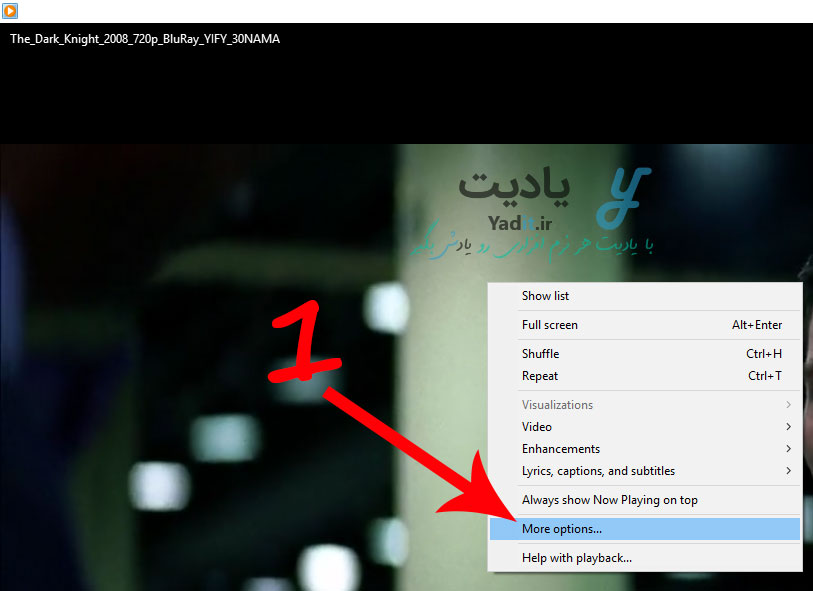
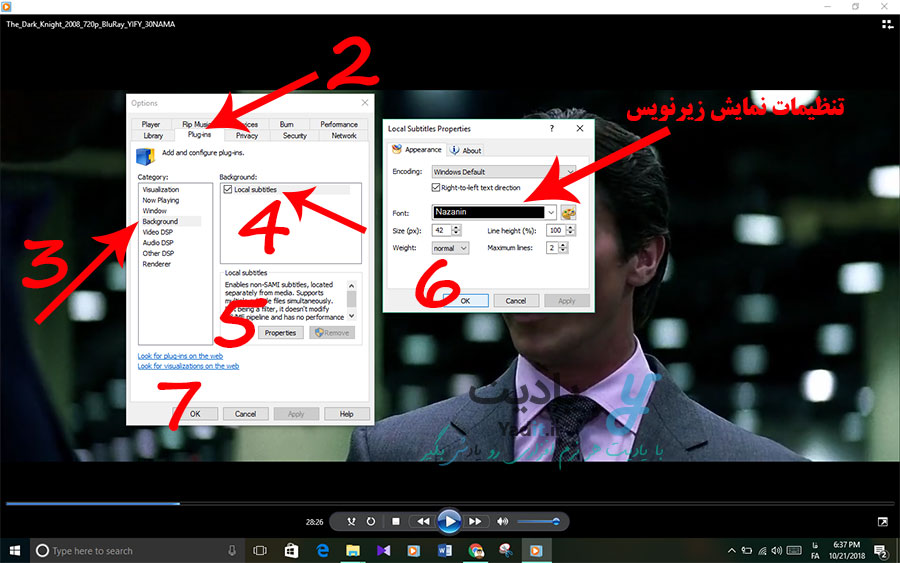




















سلام خسته نباشید من روی صفحه راست کلیک می کنم هیچی نمیاد اون نرم افزاری هم که لینکشو زده بودین هم دانلود کردم حالا میام رو صفحه راست کلیک کنم هیچی نمیاد!! لطفا راهنماییم کنید. تشکر
سلام دوست گرامی
کدکی که در کامنت زیر لینک دانلود آن داده شده است را دانلود و نصب کنید و طبق آموزش همین کامنت عمل کنید:
https://yadit.ir/7854/show-video-subtitle-windows-media-player/#comment-3832
احتمالا با این کار مشکل شما برطرف شود.
موفق باشید…
سلام در قسمت بک راند چیزی نیست و خالیه، حتی با وجود نصب کردن برنامه!!
سلام دوست گرامی
در این صورت، کدکی که لینک آن در ادامه آمده است را دانلود کرده و در کامپیوتر خود نصب نمایید:
https://shark007.net/advanced.html
سپس دوباره امتحان کنید، اگر باز هم زیرنویس نمایش داده نمی شد، فایل اجرایی با نام Shark007 که همان کدک نصب شده توسط لینک بالا می باشد را باز کنید.
اگر فرمت فایل ویدئویی شما AVI می باشد، از زبانه Swap نوار بالای این برنامه، تیک گزینه Disable Windows DMO video codecs را فعال کنید.
اما اگر فرمت فایل شما MP4 است، از همان زبانه Swap، تیک گزینه Disable Microsoft’s Audio Decoder را فعال نمایید.
اگر باز هم زیرنویس نمایش داده نمی شد، سعی کنید زیرنویسی با فرمت sub. پیدا و استفاده کنید. اگر زیرنویسی با این فرمت برای فیلم مورد نظرتون پیدا نکردید، همان زیرنویس با فرمت srt. را تغییر نام دهید و به جای عبارت آخر “srt.” عبارت “sub.” را وارد کنید. اگر برای این تغییر، مشکلی دارید می توانید در این لینک، آموزش کامل نحوه انجام این کار را بیاموزید.
امیدوارم با این کار مشکل شما برطرف شود.
با آرزوی بهترین ها برای شما
واقعا دمت گرم …. حل شد
با سلام و خسته نباشید. وقتی گزینه ی background رو می زنم هیچ گزینه ای در کادر سمت راست نمی بینم یعنی کاملا خالیه!! پاسخ بدید لطفا…
سلام دوست عزیز
برای اینکه گزینه های کادر سمت راست نمایش داده شوند، حتما باید نرم افزار جانبی که لینک دانلود آن در آموزش بالا آمده است را دانلود و نصب کنید و سپس وارد مدیا پلیر شوید و روند گفته شده را انجام دهید.
موفق باشید…